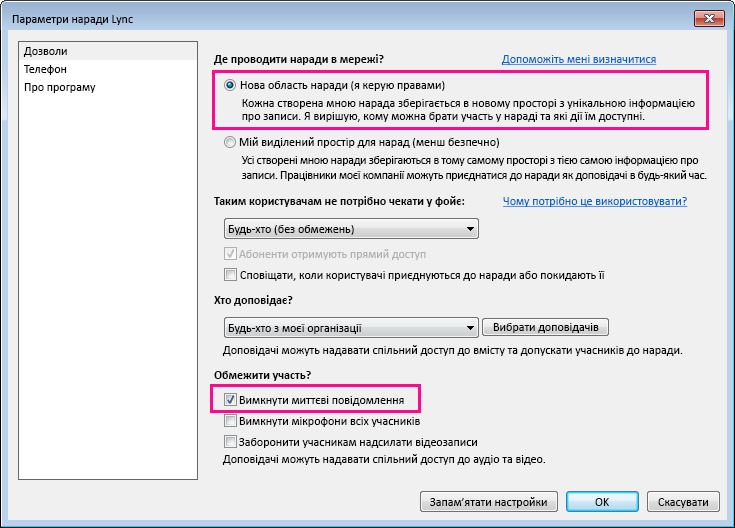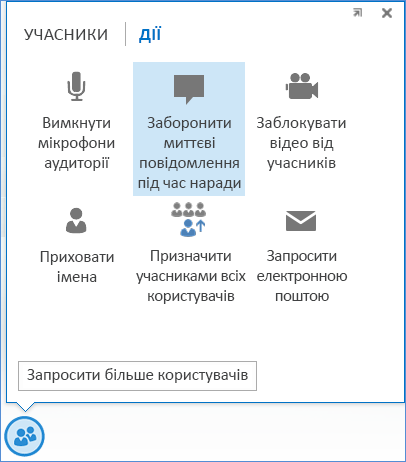Вимкнення Lync миттєвих повідомлень про нараду дає змогу зосередитися на вмісті наради та зосередитися на області учасників. Можна вимкнути миттєві повідомлення під час планування наради або під час перебування в кімнаті для наради.
Зауважте: якщо вимкнути миттєві повідомлення під час планування, їх не можна буде активувати під час наради. Якщо вимкнути миттєві повідомлення під час наради, їх можна буде активувати знову в будь-який час, щоб поспілкуватися з учасниками.
Вимкнення миттєвих повідомлень під час планування наради Lync
-
На стрічці Outlook натисніть кнопку Створити нараду Lync.
-
На стрічці виберіть елемент Параметри наради.
-
Клацніть команду Нова область наради (я керую правами).
-
У нижній частині вікна клацніть пункт Заборонити миттєві повідомлення.
-
Натисніть кнопку OК і настройте інші параметри наради.
Вимкнення миттєвих повідомлень під час наради Lync
Будь-хто з доповідачів може активувати або вимкнути миттєві повідомлення під час наради, якщо їх не вимкнено під час планування.
-
Наведіть на піктограму людей.
-
Відкрийте вкладку ДІЇ.
-
Виберіть параметр Вимкнути миттєві повідомлення під час наради.
-
Lync сповіщає учасників наради про те, що миттєве повідомлення вимкнуто.
-
Щоб знову активувати миттєві повідомлення, поверніться на вкладку ДІЇ та виберіть команду Дозволити миттєві повідомлення під час наради.